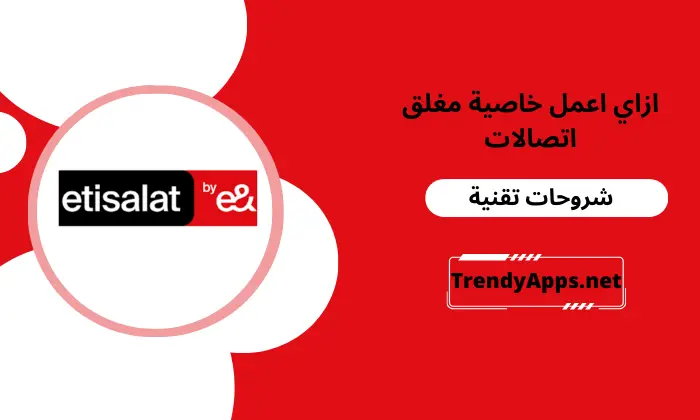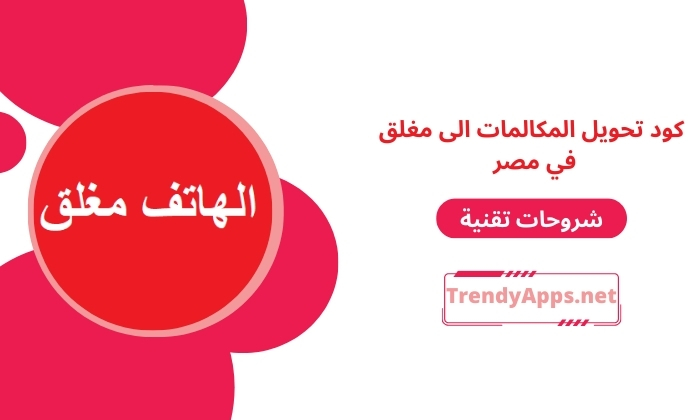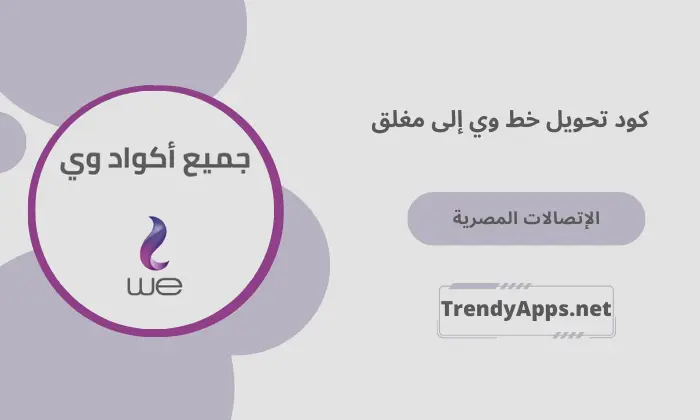يزداد البحث حول طريقة اخفاء شبكة الواي فاي راوتر اتصالات بواسطة العديد من الأشخاص؛ وذلك بهدف إضفاء مزيد من الحماية والخصوصية تحديدًا ضد المتطفلين الذين يسعون للاتصال بشبكة الواي فاي الخاصة بك دون علمك.
خاصةً مع انتشار برامج وتطبيقات تهكير او اختراق شبكات الواي فاي، التي تعمل على حصول هؤلاء المتطفلين على الرقم السري لشبكتك بمجرد إدخال اسم الشبكة.
بالإضافة إلى ذلك فإن الإقبال على هذه الخطوة أو اتخاذ هذا الإجراء يضمن لك التحكم الكامل في عدد من يمكنهم الاتصال بالشبكة.
كما أنها تضمن لك توفير حماية الشبكة من الاختراق وتعرض بيانات الأجهزة المتصلة بها للخطر، فضلًا عن عدم نفاذ باقة الإنترنت قبل الموعد المحدد لها.
وانطلاقًا من هنا وحرصًا على استفادتكم قرائنا الأعزاء فإننا سنوفر لكم كافة التفاصيل التي تخص هذا الموضوع.
بالإضافة إلى توضيح خطوات القيام بهذه العملية بكل بساطة وحتى في الإصدارات المتنوعة في السطور القليلة القادمة من هذا المقال فتابعونا..
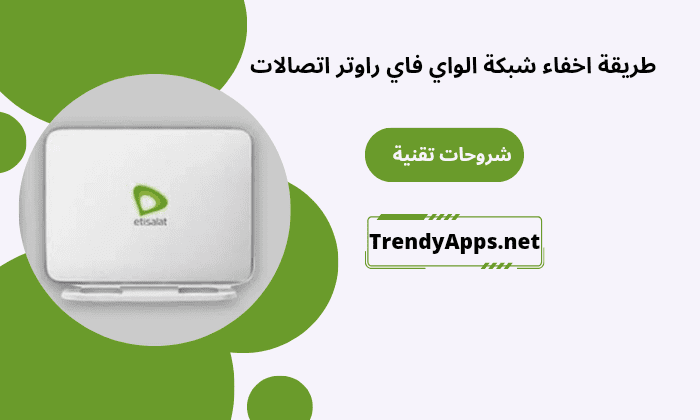
طريقة اخفاء شبكة الواي فاي راوتر اتصالات
كما نعلم يوجد العديد من إصدارات راوتر الواي فاي الخاص بشركة اتصالات، ولإجراء هذا التعديل المقصود بإخفاء الشبكة فإنه يوجد بعض التغييرات البسيطة التي سنتطرق للحديث عنها بشيء من التفصيل فيما يلي.
أما أنه بشكل عام يوجد بعض الخطوات الأساسية التي يمكن من خلالها اخفاء شبكة الواي فاي راوتر اتصالات ونذكرها لكم على النحو التالي:
- الدخول إلى صفحة راوتر اتصالات عن طريق التوجه إلى العنوان الافتراضي لصفحة الراوتر IP من خلال العنوان 192.168.1.1.
- ومن ثم قم بتسجيل الدخول بواسطة إدخال اسم المستخدم وكلمة السر، واللذان يتواجدان على ظهر الراوتر الخاص بك.
- بعد الانتهاء من إدخال البيانات المطلوبة بشكل صحيح قم بالضغط على زر تسجيل الدخول.
- الآن أنت جاهزًا لإجراء أي تعديل ترغب في القيام به سواء تغيير الرقم السري أو اخفاء شبكة الواي فاي.
خطوات اخفاء شبكة الواي فاي راوتر اتصالات إصدار HG531 V1
يتيح هذا الإصدار القيام بإخفاء شبكة الواي فاي راوتر اتصالات من خلال عدة إعدادات متقدمة، وتكون خطواتها على النحو التالي:
- بعد إتمام تسجيل الدخول على صفحة الراوتر كما ذكرنا بالأعلى قم بالضغط على إعداد Basic الظاهر في الشريط الجانبي.
- ومن ثم اختر WLAN من الاختيارات الظاهرة بأسفلها.
- الآن قم بتفعيل إعداد Hide Broadcast ومن ثم اضغط على زر Submit؛ لحفظ التغييرات التي قمت بإجرائها.
- يمكنك القيام كذلك بتغيير اسم الشبكة والرقم السري؛ لضمان حذفها من أي اجهزة متصلة بها.
- ثم قم بمعاودة الاتصال مجددًا بالشبكة من خلال إدخال الاسم الجديد وكذلك الرقم السري بشكل يدوي سواء على هاتفك أو الحاسوب الخاص بك.
طريقة اخفاء شبكة الواي فاي راوتر اتصالات إصدار ZTE H168n
يعد هذا الإصدار من الإصدارات المميزة التابعة لشركة اتصالات؛ وذلك لأنه يتيح لك العديد من الإعدادات المتقدمة.
ويمكن إجراء عملية اخفاء شبكة الواي فاي على هذا الإصدار من خلال الخطوات التالية:
- الدخول إلى صفحة إعدادات الراوتر التي سبق وتركنا الرابط الخاص بها أعلى هذا المقال.
- ثم اضغط على Local Network من الشريط الظاهر بالأعلى.
- الآن اختر Waln من الشريط الأيسر.
- ثم اضغط على Waln SSID Configuration؛ لفتح الإعدادات الخاصة بالشبكة.
- قم بتفعيل إعداد SSID Hide؛ لإجراء إخفاء الشبكة، ومن ثم اضغط على Apply؛ لحفظ التغييرات التي أجريتها.
قد يهمك أيضًا:-
كيفية إخفاء شبكة الواي فاي هواوي
رقم ممثلي خدمة عملاء اتصالات مصر
خطوات اخفاء شبكة الواي فاي راوتر اتصالات إصدار DSL-245GE
يعد هذا الإصدار من أحدث الإصدارات المتوفرة حاليًا من شركة اتصالات، ويعمل بتقنية VDSL، التي توفر سرعة فائقة.
ويمكن إخفاء شبكة الواي فاي في هذا الإصدار من خلال خطوات بسيطة وسهلة هي:
- الدخول إلى صفحة إعدادات الراوتر التي سبق وذكرنا الرابط الخاص بها أعلى هذا المقال ومن ثم تسجيل الدخول.
- الآن اتجه للأعلى واضغط على Settings ومن ثم اختر Wireless من القائمة الظاهرة أسفلها.
- سيظهر لك مربع بالأسفل موجود به كلمة Advanced Settings قم بالضغط عليه.
- الآن حان تفعيل إعداد Hide SSID من خلال جعلها Enabled.
- بعد إجراء كافة التعديلات السابق ذكرها قم بالضغط على Save؛ لإتمام حفظ هذه التعديلات.
اخفاء شبكة الواي فاي راوتر اتصالات إصدار D-Link n300
تتشابه خطوات اخفاء شبكة الواي فاي في هذا الإصدار من اتصالات مع إصدار DSL-245GE إلى حد كبير، ولكن مع بعض التغيير البسيط كالتالي:
- بعد فتح صفحة الإعدادات وتسجيل الدخول ومن ثم اختيار إعداد Advance من الشريط العلوي قم باختيار Advanced Wireless من اليسار.
- ثم اختر Wireless Advanced من القائمة الفرعية.
- الآن ثم بتفعيل إعداد Broadcast SSID من خلال جعلها Disabled.
- وأخيرًا قم بحفظ التغييرات من خلال الضغط على Apply Changes.
طريقة الاتصال بشبكة واي فاي مخفية راوتر اتصالات من الكمبيوتر
يواجه بعض الأشخاص صعوبة في الاتصال بشبكة واي فاي مخفية راوتر اتصالات من الكمبيوتر، ومن هنا سنوضح لكم الخطوات كالتالي:
- الانتقال إلى علامة الواي فاي الموجودة أسفل شاشة الكمبيوتر ومن ثم الضغط عليها.
- اختر Hidden network من بين الاختيارات الظاهرة لك.
- الآن قم بإدخال اسم شبكة الواي فاي الخاصة بك وكذلك الرقم السري واضغط على Next.
- ستظهر أمامك الشبكة على الفور وقد تم اتصال الحاسوب بها.

خطوات الاتصال بشبكة واي فاي مخفية راوتر اتصالات من أجهزة الأندرويد
إذا كنت تمتلك هاتفًا يعمل بنظام تشغيل Android، وترغب في اتصاله بشبكة مخفية فقم باتباع ما يلي:
- الذهاب إلى الإعدادات الخاصة بالشبكة ومن ثم اختر Add network أو إضافة شبكة.
- قم بوضع اسم الشبكة ومن ثم اختر security.
- ثم اختر wpa2-personal بواسطة خانة WPA.
- الآن قم بإدخال كلمة المرور الخاصة بالشبكة ثم اضغط على زر Save، سيتم الاتصال حالًا بالشبكة.
ختامًا وبعد أن ذكرنا لكم كافة التفاصيل التي تخص طريقة اخفاء شبكة الواي فاي راوتر اتصالات على كافة إصدارات الشركة، فضلًا عن توضيح خطوات الاتصال بشبكة الواي فاي المخفية سواء من هاتفك الجوال أو جهاز الحاسوب الخاص بك، ننتظر الآن كافة تعليقاتكم واستفساراتكم بشأن هذا الصدد أسفل هذا المقال، والتي يرد عليها فريق ترندي ابس بصدرٍ رحب أولًا بأول، فلا تترددوا في القيام بذلك أبدًا.